Форматирование заметок с помощью Markdown
Markdown — это легковесный язык разметки, который помогает форматировать текст. В MLO вы можете стилизовать свои заметки к задачам, добавляя заголовки, списки, жирный шрифт, курсив, ссылки, изображения и другие элементы, просто набрав несколько символов до и после нужного текста.
Где форматировать заметки в MLO?
Базовый синтаксис Markdown
Дополнительная информация
Видео с примерами
Где форматировать заметки в MLO?
.
Перед тем, как углубиться в синтаксис Markdown, давайте рассмотрим обновленные панели заметок и свойств задачи. В MLO 5 теперь есть два режима в панели заметок и свойств задачи: Просмотр и Редактирование.
Здесь вы можете увидеть отформатированные заметки и те свойства, которые настроили для задачи.
Здесь вы можете управлять свойствами задач (редактировать даты, напоминания, срочность и важность и т.д.) И делать заметки с помощью Markdown.
Чтобы начать форматирование:
- Включите опцию Markdown форматирования для заметок. Для этого перейдите в меню «Сервис»> «Настройки»> «Вид» и отметьте галочкой «Использовать Markdown для формата заметок». Если вы решите отключить эту опцию, просто уберите галочку там же.
- Переключитесь из режима «Просмотра» в режим «Редактирования» заметок и свойств задачи.
Есть несколько способов переключения из режима «Просмотра» в режим «Редактирования»:
- Просто щелкните по соответствующей иконке на панели справа.
- В режиме просмотра нажмите на созданную заметку — режим редактирования будет активирован автоматически.
Нажмите на иконку режима просмотра, чтобы остановить редактирование. Таким образом, заметки можно быстро редактировать даже в режиме просмотра.

- Существует комбинация клавиш для быстрого переключения режимов просмотра/редактирования. По умолчанию это Alt+~ (можно переназначить в настройках MLO).
Базовый синтаксис Markdown
Давайте добавим основные элементы: переносы строк, заголовки, выделение, списки, ссылки и изображения.
Перенос строки
Чтобы добавить перенос строки, вам нужно закончить строку двумя или более пробелами, затем нажать Enter.
Заголовок
Язык разметки Markdown поддерживает 2 стиля обозначения заголовков: подчеркивание и выделение хэш-символом «#».
Заголовки «подчеркиваются» с помощью знака равно (заголовки первого уровня) и пунктира (второго уровня). Будет работать любое количество подчеркиваний символами «=» или «-«:
Заголовок первого уровня h2 =========================== Заголовок второго уровня h3 ---------------------------
Другой способ — это использование от 1 до 6 хэш-символов в начале строки, соответствующие уровням заголовков:
# Заголовок первого уровня h2
## Заголовок второго уровня h3
###### Заголовок шестого уровня H6
Выделение
Markdown в MLO воспринимает звездочки «*» и подчеркивания «_» как индикаторы выделения.![]() Текст внутри одной звездочки или подчеркивания выделится курсивом;
двойные звездочки или подчеркивания дадут полужирный шрифт:
Текст внутри одной звездочки или подчеркивания выделится курсивом;
двойные звездочки или подчеркивания дадут полужирный шрифт:
*одиночные звездочки*
_одиночные подчеркивания_
**двойные звездочки**
__двойные подчеркивания__
Совет: Выделение также можно использовать в середине слова: просто не*вер*оятно.
Списки
Markdown поддерживает упорядоченные (нумерованные) и неупорядоченные (ненумерованные) списки. Для ненумерованного списка используются звездочки, плюсы и дефисы:
* красный
* зеленый
* синий
ИЛИ
+ красный
+ зеленый
+ синий
ИЛИ
- красный
- зеленый
- синий
Совет: Если у вас есть подпункты, поставьте два пробела перед звездочкой/плюсом/дефисом.
Для нумерованного списка используются числа с точкой. Сами числа не важны, они не оказывают влияния на результат, который выдает Markdown:
1.На старт 2. Внимание 3. Марш OR 6. На старт 11. Внимание 5. Марш
Ссылки
MLO поддерживает два типа ссылок: ссылки типа сносок и внутристрочные ссылки.
Ссылки типа сносок используют второй набор квадратных скобок, внутри которого вы помещаете метку по вашему выбору для идентификации ссылки:
Это [пример][id] ссылки типа сноски. [id]: http://example.com/ "Можете добавить здесь название"
Внутристрочные ссылки спрятаны в тексте следующим образом:
Это [пример](http://example.com/ "Заголовок") внутристрочной ссылки. [Эта ссылка](http://example.net/) не имеет атрибута title (заголовка).
Совет: Вы также можете добавить ссылку на свои задачи из MLO, используя идентификатор задачи
(щелкните правой кнопкой мыши на задаче -> Скопировать как -> Скопировать как локальную ссылку)
Пример: [Новая задача](\\mlo:{53070B55-A8FF-4FAD-8ECD-15D8D429FFAF})
Совет: Также можно добавить ссылки на сторонние сервисы (например, Evernote, Trello, Chrome).
Например, ссылка на Evernote будет выглядеть так:
[Evernote](evernote:///view/165522/s417/c7fcd022-75e7609dec/c7fc2-4511-af8e-209dec/)
Изображения
Изображения, добавленные в заметки, могут храниться в Интернете или локально на вашем устройстве. Изображения, помещенные в заметки, не сохраняются в MLO и не отправляются в облако MLO. Для изображений следует использовать следующий синтаксис:

Что касается локальных изображений, их можно добавить к заметкам ссылкой, например:
[игрушки](C:\Users\Michael\Pictures\Saved%20Pictures\toys.jpg)
Совет: Если название папки содержит пробелы, замените их на «%20» (см. пример выше).
Примечание: Формат Gif также может быть добавлен в заметки задачи.
Цитаты
Для обозначения цитат в языке Markdown используется знак «>»:
> Первый уровень цитирования > >> Второй уровень цитирования > > Снова первый уровень цитирования
Дополнительная информация
.
Цвета с помощью HTML
Если у вас есть базовые знания HTML, вы можете применять цвета. Например, введите:
<span> Этот текст голубой.</span> <span> Этот текст красный.</span> <span> Этот текст цветной.</span>
Чтобы добиться этого:
Этот текст голубой. Этот текст красный. Этот текст цветной.
Изменение размера изображения с помощью HTML
Следует использовать следующий синтаксис:
<img src="https://www.mylifeorganized.net/i/products/notebook.png">
Чтобы изменить размер изображения на следующий:
Примечание: Изображения, хранящиеся локально на устройстве, не могут быть изменены с помощью HTML в MLO, и вам необходимо изменить их размер отдельно.
-
Добавление определенных буквенных символов
Для создания самого символа звездочки или подчеркивания в позиции, где в противном случае они использовалась бы для выделения, вы можете использовать обратную косую черту (экранирование):
\*этот текст отформатирован символами звездочки*\
Более подробную документацию по синтаксису Markdown можно найти на сайте Daring Fireball.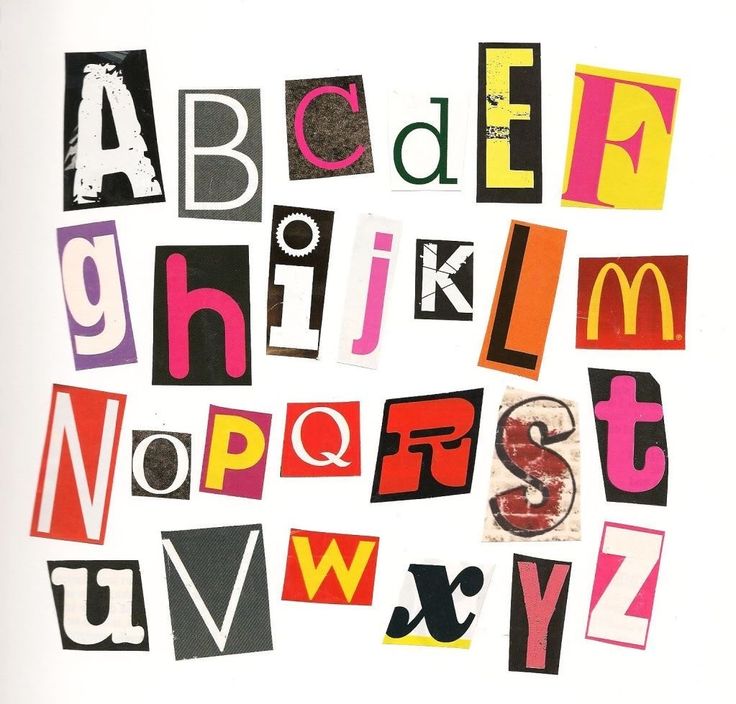
Видео с примерами
Markdown в MLO 5
Смотрите также
Как синхронизировать MLO с Google календарем
Счетчики в MLO-Windows
Как имитировать жирные буквы в текстовых электронных письмах
Простые текстовые сообщения по своей природе не позволяют форматировать текст жирным шрифтом. Тем не менее, вы можете использовать некоторые обычные текстовые символы, чтобы ваши слова появлялись на странице и имитировали жирный шрифт, даже если ограничения формата сообщений не поддерживают это.
Вы можете использовать альтернативу, выделенную жирным шрифтом, если сообщение электронной почты ограничено простым текстовым режимом из-за того, как отправитель написал сообщение, или, возможно, ваш почтовый клиент не поддерживает параметры форматирования. Добавление текста, выделенного жирным шрифтом, в поле «Тема» электронного письма или SMS-сообщения — это еще один случай, когда вы можете использовать замену жирным шрифтом.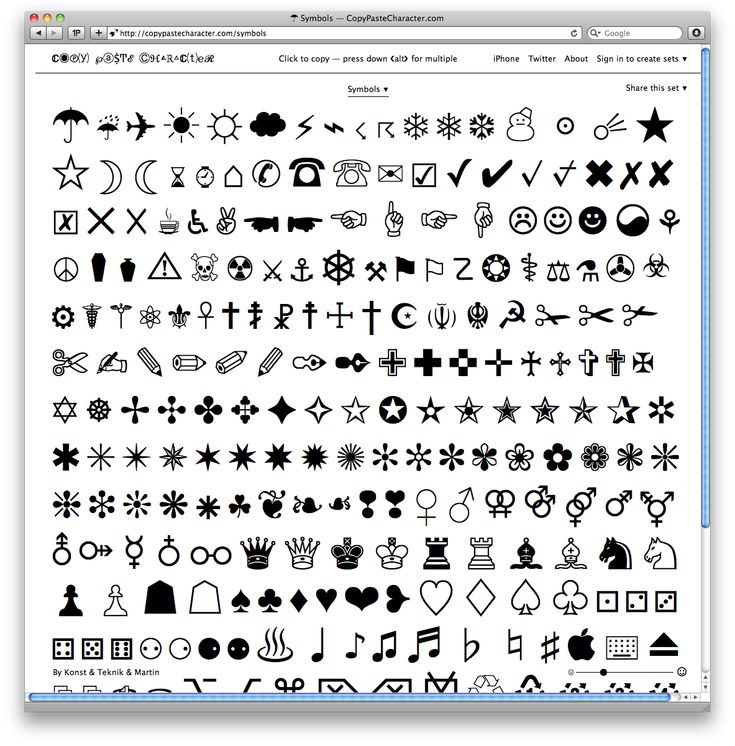
В HTML текст может быть отформатирован жирным шрифтом или курсивом для выделения. Размер и цвет текста могут быть изменены, и он может быть отформатирован как гиперссылка. Ничего из этого невозможно в простом тексте, но вы можете использовать принятые обходные пути, чтобы выделить какой-то текст.
Используйте звездочки, чтобы выделить ваши слова
Лучшая альтернатива для полужирного текста — использовать звездочки. Обведите текст, который вы хотите выделить, звездочками, чтобы они выделялись на фоне остальных слов. Пример включает в себя:
Я не пойду с тобой после того, что ты мне сказал!
Моя нога болит * так невероятно плохо *.
Вы не поверите: меня сегодня уволили ...
Этот подход эффективен только в том случае, если вы ограничите трюк с жирным шрифтом небольшой группой слов. Идеальное количество слов в звездочках — от одного до четырех. Если вы используете что-то большее, читатели могут забыть, что первая звездочка существует, пока не увидит вторую. Другими словами, если поставить звездочку в начале и конце письма из 500 слов, текст не будет выделяться среди остальных.
Другими словами, если поставить звездочку в начале и конце письма из 500 слов, текст не будет выделяться среди остальных.
В зависимости от почтового клиента, который вы или получатель электронной почты используете, звездочки могут автоматически отображаться жирным шрифтом. Это верно в некоторых приложениях для обмена текстовыми сообщениями, которые не имеют панели инструментов форматирования.
Еще один способ добавить акцент на текст
Другой вариант — использовать дефисы или двойные дефисы, чтобы выделить несколько слов и привлечь внимание к тексту. Они не так часто встречаются, как звездочки для создания полужирного текста, но здесь нет жестких правил. Единственная цель — передать жирный текст любым возможным способом.
Вы - обязательно - должны пойти со мной на этих выходных.
Я не уверен, кто тебе сказал, но - скоро узнаю.
Это новое кафе открыто. --Хочешь пойти со мной?--
Как не делать поддельные буквы
У вас может возникнуть соблазн использовать только заглавные буквы — сделать их заглавными буквами — чтобы придать ощущение срочности или привлечь внимание к вашим словам, но использование всех заглавных букв не одобряется в Интернете, поскольку оно интерпретируется как крик.
ВСЕГДА в очереди на почту!
Я только что получил новую работу! УРА!
Другие символы, такие как косая черта и подчеркивание, можно использовать вместо звездочек, но они традиционно зарезервированы для имитации подчеркнутого текста и имитации курсива .
Если вы решили использовать звездочки, а не дефисы или наоборот, не объединяйте их в одном сообщении. Смешанное форматирование создает путаницу для читателей, которые не будут знать о ваших намерениях подчеркнуть слова.
Это * наиболее определенно * пример того, как сделать жирный текст в текстовом сообщении.
Звездочка под текстом Генератор текста, Создать звездочку под текстом Онлайн Звездочка ниже
Звездочка под текстом Генератор текста, Создать звездочку под текстом Онлайн Звездочка ниже Введите текст ниже, чтобы создать текст Asterisk Below, или попробуйте один из других забавных форматов. Вы можете скопировать и вставить буквы Asterisk Below в электронное письмо или использовать их в обновлениях статуса в Facebook и Twitter, комментариях на YouTube и т. д.
Введите текст ниже, чтобы создать текст Asterisk Below, или попробуйте один из других забавных форматов. Вы можете скопировать и вставить буквы Asterisk Below в электронное письмо или использовать их в обновлениях статуса в Facebook и Twitter, комментариях на YouTube и т. д.Содержание
- Об инструменте генератора текста под звездочкой
- Как создать звездочку под текстом?
- Что такое генератор текста под звездочкой?
- Как работает звездочка под текстом?
- Кто может использовать генератор текста под звездочкой?
- Шаги по созданию звездочки под текстом и ее использованию
Об инструменте генератора текста под звездочкой
Генератор текста под звездочкой — это онлайн-инструмент, который преобразует обычный текст в буквы под звездочкой. Сгенерированная звездочка Ниже текст представляет собой набор символов Unicode. Современные браузеры поддерживают многие из этих символов, поэтому вы сможете копировать и вставлять отформатированный текст в сообщения и статусы Facebook, Twitter, Instagram, Tumblr и других социальных сетей.
Сгенерированная звездочка Ниже текст представляет собой набор символов Unicode. Современные браузеры поддерживают многие из этих символов, поэтому вы сможете копировать и вставлять отформатированный текст в сообщения и статусы Facebook, Twitter, Instagram, Tumblr и других социальных сетей.
Вы могли подумать, что Asterisk Below Text Converter должен создавать шрифт Asterisk Below, но это не так. Невозможно скопировать и вставить шрифты Asterisk Below самостоятельно. Вот почему этот инструмент для создания текста Asterisk Below генерирует специальные символы, которые можно использовать в вашем имени пользователя, псевдониме, сообщениях в блоге или где угодно, чтобы они были более заметными, чем другие.
Введите текст ниже, чтобы создать инновационные буквы Asterisk Below. Используйте этот классный причудливый текст, где хотите.
Как создать звездочку под текстом?
Вы можете легко создать свой текст под звездочкой , чтобы копировать и вставлять отформатированный текст в Facebook, Twitter, Instagram и другие имена профилей в социальных сетях, биотекст и сообщения.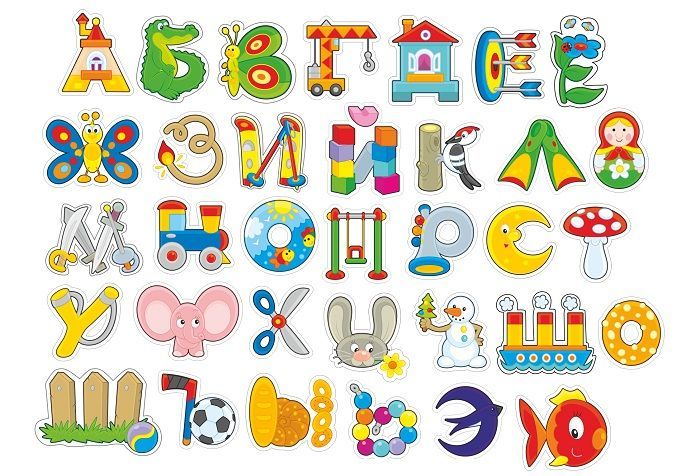 Введите текст ниже, чтобы преобразовать буквы в форматы Asterisk Below. Используйте текст «Звездочка ниже» в качестве имени профиля, чтобы сделать его более заметным, особенным и заметным с классным текстом «Звездочка ниже».
Введите текст ниже, чтобы преобразовать буквы в форматы Asterisk Below. Используйте текст «Звездочка ниже» в качестве имени профиля, чтобы сделать его более заметным, особенным и заметным с классным текстом «Звездочка ниже».
Звездочка под текстом Стиль шрифта
Пример звездочки под текстом
T͙h͙i͙s͙ i͙s͙ a͙ p͙e͙r͙f͙e͙c͙t͙ c͙o͙p͙y͙ a͙n͙d͙ p͙a͙s͙t͙e͙ f͙o͙n͙t͙ g͙e͙n͙e͙r͙a͙t͙o͙r͙ a͙n͙d͙ f͙o͙n͙t͙ c͙h͙a͙n͙g͙e͙r͙ t͙o͙o͙l͙ t͙h͙a͙t͙ c͙r͙e͙a͙t͙e͙s͙ c͙o͙o͙l͙ s͙t͙y͙l͙i͙s͙h͙ f͙o͙n͙t͙s͙. U͙n͙i͙c͙o͙d͙e͙ i͙s͙ t͙h͙e͙ r͙e͙a͙s͙o͙n͙ t͙h͙at͙ y͙o͙u͙r͙’r͙e͙ o͙r͙u͙s͙i͙n͙g͙ o͙n͙ y͙o͙u͙r͙ -r͙u͙e͙n͙n͙g͙ o͙n͙ y͙o͙u͙r͙r͙u͙e͙n͙n͙g͙ y͙u͙u͙r͙r͙r͙u͙e͙n͙n͙g͙ y͙u͙r͙u͙r͙r͙r͙u͙e͙n͙n͙n͙g͙ o͙n͙ y͙r͙’r͙ ͙
Что такое генератор текста под звездочкой?
Asterisk Below Text Generator Tool — это онлайн-инструмент для смены шрифтов. Используя Asterisk Below Text Generator, вы можете копировать и вставлять буквы в область ввода текста. Таким образом, вы можете изменить обычный текст на текст Asterisk Below с помощью этого инструмента. Он преобразует обычный простой текст в различные классные шрифты свободного типа с символами.
Таким образом, вы можете изменить обычный текст на текст Asterisk Below с помощью этого инструмента. Он преобразует обычный простой текст в различные классные шрифты свободного типа с символами.
Удивите своих друзей, написав классными буквами и цифрами Asterisk Below. Конечно, они напишут вам что-то вроде 💬 «О, вау, как ты это сделал? Научите меня, я тоже хочу написать звездочку под текстом».
Что такое звездочка под текстом?
Звездочка Ниже текст представляет собой буквы Unicode. Юникод — это набор уникальных кодов символов, понятных компьютеру. Эти символы работают как на темном, так и на светлом фоне. Так что попробуйте поиграть с забавными вариантами стиля выше, чтобы создать текст Asterisk Below. Не нужно загружать какое-либо специальное программное обеспечение, чтобы создавать причудливые буквы Asterisk Below.
Как работает звездочка под текстом?
Unicode является причиной для отображения шрифта Asterisk Below.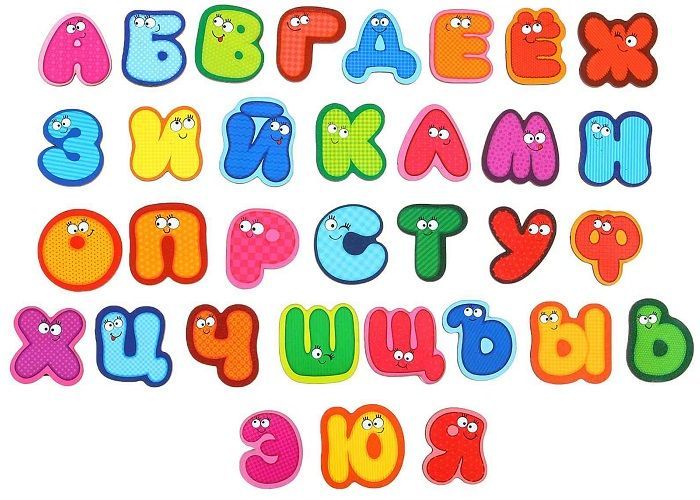
Вот краткое объяснение того, как работает курсив. Поскольку ваша клавиатура скрывает символы от вас. На вашей клавиатуре всего около 100 символов, потому что больше она не вмещается. На самом деле там десятки тысяч персонажей! Без шуток. С тех пор осталось 128 символов. Но затем вводится Unicode, который поддерживает неограниченное количество символов. С каждым годом стандарт Unicode расширяется и включает в себя больше символов и эмодзи! Правильно, смайлов на самом деле текстовые символы! Было бы сложно иметь клавиатуру с клавишами для смайликов.
На вашей клавиатуре ограничено количество символов. Трудно скопировать и вставить полужирный/курсив/необычный текст с одного сайта на другой. Среди этих десятков тысяч символов выглядят как алфавит на клавиатуре. Некоторые из этих наборов символов предназначены для математиков, лингвистов и других ученых. Трудно показать их уравнения и формулы в их документах. Некоторые другие наборы символов существуют для стран, которые требуют их для общения.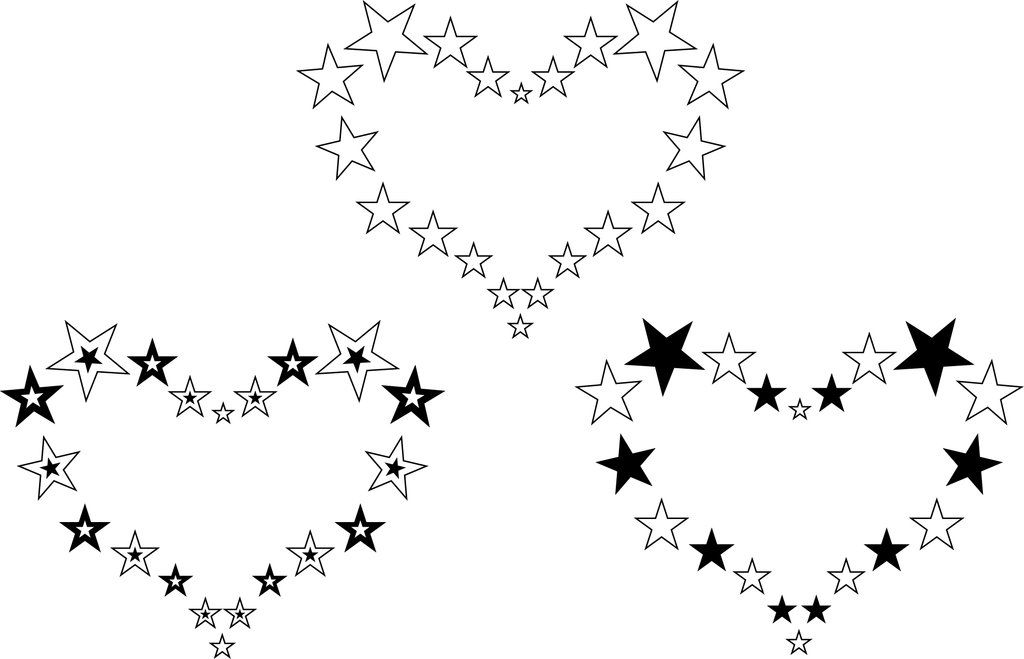 Например, полноширинные латинские символы дополняют полноширинные японские символы. Так вот как мы закончили со всеми этими причудливыми текстовыми шрифтами.
Например, полноширинные латинские символы дополняют полноширинные японские символы. Так вот как мы закончили со всеми этими причудливыми текстовыми шрифтами.
Действительно ли текст Asterisk Below является шрифтом?
Это не шрифт и не гарнитура. Это обычные персонажи, подобные тем, которые вы сейчас читаете. Шрифт меняет стиль символов, но не меняет самих символов вообще. Это причина того, что вы не можете скопировать и вставить текст, который вы читаете прямо сейчас. Однако, если вы скопируете 𝖙𝖍𝖎𝖘 𝖙𝖊𝖝𝖙, то он фактически скопирует «стиль», который, по-видимому, имеют эти символы. Причудливые символы — это специальные символы с особым «стилем». Символы «e» и «𝖊» так же отличаются, как «S» и «5». Они могут казаться похожими, но это совершенно разные персонажи.
Кто может использовать генератор текста под звездочкой?
В настоящее время подростки, взрослые и старшие возрастные группы хотят писать сумасшедшие тексты и комментарии. Этот инструмент-генератор поможет вам создать и использовать уникальный, крутой и звездочка ниже причудливый текст . Они считают, что эта уникальность поможет им выделиться. Это также помогло бы их подписи выглядеть по-другому. Пользователи могут использовать этот причудливый генератор слов для Instagram, Facebook, Twitter, WhatsApp и т. д.
Они считают, что эта уникальность поможет им выделиться. Это также помогло бы их подписи выглядеть по-другому. Пользователи могут использовать этот причудливый генератор слов для Instagram, Facebook, Twitter, WhatsApp и т. д.
Где я могу использовать текст под звездочкой?
Вы можете использовать их в своих веб-проектах и на платформах социальных сетей. Вы можете опубликовать эти стильные текстовые шрифты, чтобы украсить свои посты. Сайты социальных сетей: Twitter, Facebook, Tumblr, Reddit, Amino, Discord, Spectrum. Также вы можете использовать их на YouTube, ВКонтакте (ВК), Pinterest, Taringa. Этот причудливый текст можно использовать в мессенджерах, таких как WhatsApp, WeChat, QQ, SnapChat, Skype и т. д.
Готова ли копия и вставка текста под звездочкой?
Да, это готово к копированию и вставке. Программа смены шрифтов Unicode предоставляет ценным пользователям возможность копировать и вставлять текст. Таким образом, вы можете использовать эти причудливые буквы и тексты где угодно.![]()
Причина использования стильного текста под звездочкой
Этот стильный текстовый инструмент под звездочкой станет прекрасным дополнением к повседневному использованию социальных сетей. Это весело, уникальный и очень простой в использовании. Этот специальный инструмент помогает создавать подписи и посты с новым и другим видом. Так вы сможете привлечь больше внимания зрителей.
Люди устали от скучных шрифтов и текстов. Они хотят чего-то особенного, чтобы их подписи выделялись. К сожалению, платформы социальных сетей и различные веб-сайты предоставляют только стандартные письма. Таким образом, в них нет особого или уникального дополнения и ничего крутого в них.
Даже эмодзи ограничены. С помощью этого текстового генератора Asterisk Below пользователи могут добавлять свои уникальные и особенные штрихи к своим сообщениям. Это делает их более персонализированными, чем когда-либо. Специальный причудливый текст позволяет пользователям лучше общаться со своими подписчиками и читателями.
